Gilt für:
• Readiris PDF 23 – Standard & Business
• Readiris PDF 25 – Essential & Elite – Nur für Scans oder reine Bilddateien.
Readiris PDF – Warnung zum Speicherplatz – Windows
Die Software speichert aktuelle und frühere Dokumente, damit Sie Ihre Arbeit zu einem späteren Zeitpunkt fortsetzen können. Diese können beim Starten der Software im Bereich „Zuletzt verwendete Dokumente” angezeigt werden.
Es gibt zwei Möglichkeiten, sie zu löschen.
Innerhalb der Software
- Starten Sie die Software und gehen Sie zu „Zuletzt verwendete Dokumente”.
- Klicken Sie mit der rechten Maustaste auf ein einzelnes Element und wählen Sie „Löschen”.
- Wenn Sie mehrere Elemente löschen möchten, halten Sie die Umschalttaste gedrückt, wählen Sie die gewünschten Elemente aus, klicken Sie mit der rechten Maustaste und wählen Sie „Löschen”.
- Wenn Sie alle Elemente löschen möchten, verwenden Sie die Tastenkombination Strg +A, um alle Elemente auszuwählen, klicken Sie dann mit der rechten Maustaste und wählen Sie „Löschen“.
Unter Windows
- Klicken Sie mit der rechten Maustaste auf die Schaltfläche „Start“ und wählen Sie „Ausführen“.
- Je nach Version fügen Sie folgenden Text ein und klicken Sie auf „OK“:
- %AppData%\ReadirisPDF23\Workspace
- %AppData%\ReadirisPDF25\Workspace
- Löschen Sie den Ordner „Workspace“.

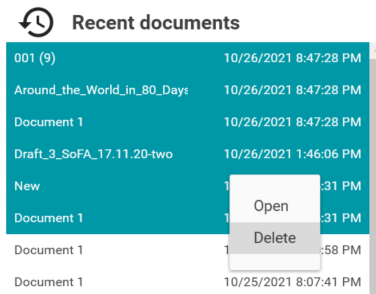




Casey King